כאשר אתה מנסה לפתוח או לשמור קובץ PDF, Adobe Acrobat עשויה לפעמים לשלוח הודעת שגיאה מוזרה האומרת שהייתה בעיה בקריאת המסמך. המתן מספר שניות ונסה שוב. אם הבעיה נמשכת, בצע את שלבי פתרון הבעיות שלהלן כדי לפתור את הבעיה.
Adobe Acrobat: הייתה בעיה בקריאת המסמך הזה
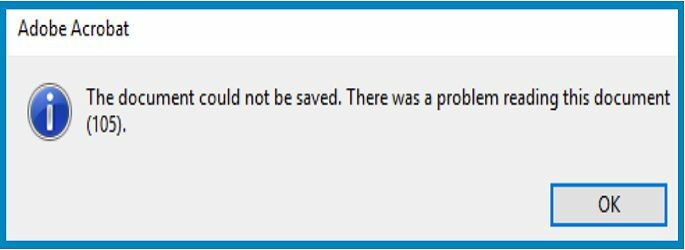
השתמש במציג PDF חלופי
אם אתה מקבל שגיאה זו כאשר אתה מנסה לפתוח קובץ PDF, אתה יכול להשתמש בתוכנית חלופית כדי להציג אותו. לדוגמה, אתה יכול להשתמש בדפדפן שלך. גם Chrome וגם Edge תומכים בפונקציונליות זו. כמובן, מציג ה-PDF הזמין בדפדפן שלך אינו תומך בתכונות מתקדמות.
עבור לפתרון הבא כדי לתקן את הקובץ הבעייתי. סביר להניח שקובץ ה-PDF שלך פגום. החזק את ה- Ctrl מקש ולחץ על בסדר לחצן בחלון השגיאה כדי לקבל הסבר טכני יותר לבעיה זו.
חלץ דפים
השתמש באפשרות המאפשרת לך לחלץ דפים ספציפיים מהמסמך הבעייתי, ובדקו אם Adobe Acrobat יכולה לקרוא את הדפים הללו.
לך אל כלים תפריט ובחר ארגן דפים. לאחר מכן, לחץ על חלץ דפים, ובחר את הדפים שברצונך לחלץ כדי ליצור מסמך חדש. לחץ על שמור כ ובדוק אם אתה עדיין מקבל את אותה הודעת שגיאה.

הדפס ל-PDF
אם חילוץ הקבצים שלך לא פותר את הבעיה, נסה להדפיס ל-PDF. כדי לעשות זאת, לחץ על
קוֹבֶץ תפריט ובחר הדפס. לאחר מכן, בחר את הדפס ל-PDF אפשרות ולבדוק אם אתה יכול לשמור את המסמך.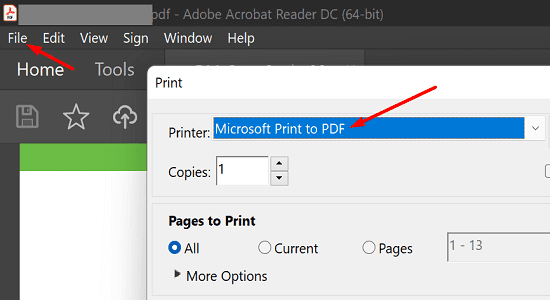
ייצוא ל-PostScript
נסה לייצא את הקובץ הבעייתי ל-PostScript. לחץ על כלים, ובחר ייצוא PDF. בחר את הקובץ הבעייתי, סמן את ה אפשרות PostScript בחלונית הימנית ולחץ על יְצוּא לַחְצָן.
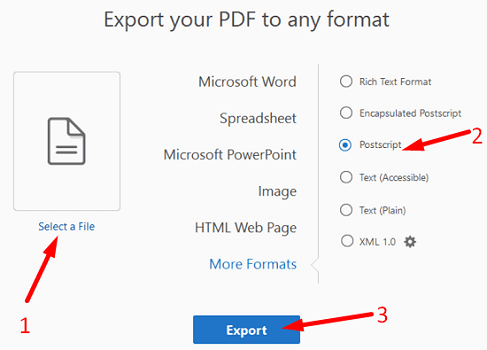
צור מסמך חדש
ללחוץ Ctrl ו א כדי לבחור את כל הטקסט במסמך. לאחר מכן, פתח קובץ חדש ולחץ Ctrl ו פ כדי להדביק את הטקסט במסמך החדש. ללחוץ Ctrl ו ס, ובדוק אם אתה יכול לשמור את הקובץ החדש.
סיכום
אם Adobe Acrobat Reader לא יכול לקרוא מסמך, השתמש במציג PDF חלופי. כדי לתקן את הקובץ הבעייתי, חלץ את הדפים שלו למסמך חדש. אתה יכול גם להשתמש באפשרויות "הדפס ל-PDF" או "ייצוא ל-PostScript" כדי לבצע את העבודה. לחלופין, אתה יכול פשוט להעתיק את הטקסט מהמסמך הבעייתי לקובץ חדש.
הצלחתם לפתור את הבעיה? לחץ על ההערות למטה וספר לנו איזו שיטה עבדה עבורך.